- Författare Jason Gerald [email protected].
- Public 2023-12-16 11:40.
- Senast ändrad 2025-01-23 12:47.
Denna wikiHow lär dig hur du ignorerar WhatsApp -meddelanden genom att stänga av chattar eller inaktivera läsrapporter. Den här guiden är avsedd för WhatsApp -applikationen med engelska inställningar.
Steg
Metod 1 av 2: Stäng av chatten
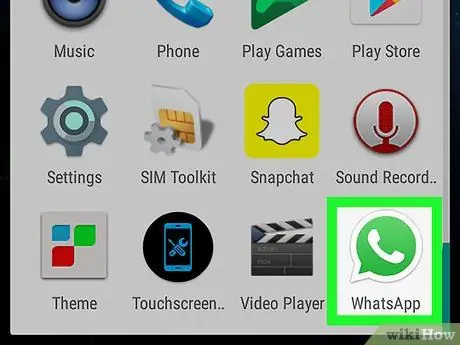
Steg 1. Öppna WhatsApp
Denna app har en grön och vit chattbubblaikon med handenheten inuti. Dessa applikationer finns vanligtvis på startskärmen eller menyn.
Denna metod stänger av aviseringar från grupp- eller enskilda chattar. Meddelandet kommer fortfarande att gå in i chatten, men meddelandet visas inte
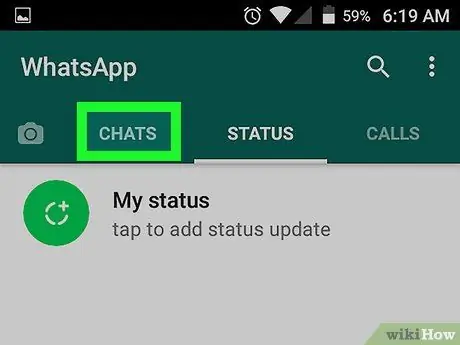
Steg 2. Tryck på Chattar
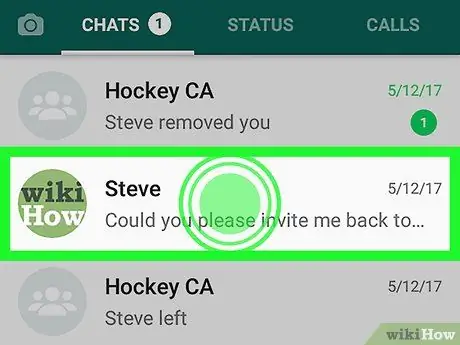
Steg 3. Tryck och håll ned chatten
En rad ikoner visas högst upp på skärmen.
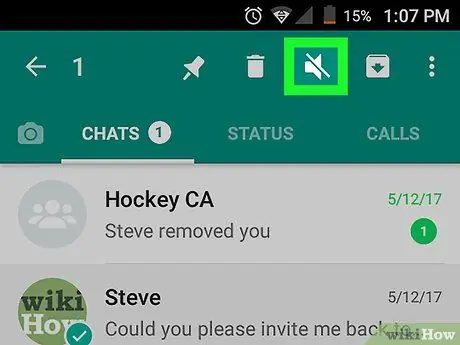
Steg 4. Tryck på ikonen för att stänga av ljudet
Denna knapp har en högtalarikon med ett snedstreck ovanför. Denna knapp finns högst upp på skärmen.
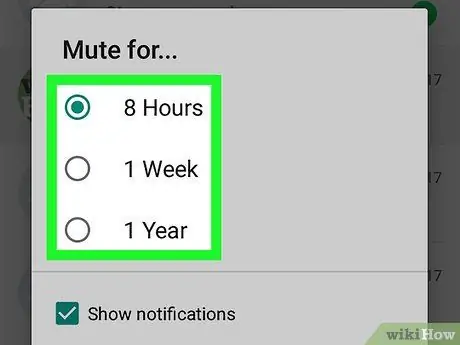
Steg 5. Välj en varaktighet
Du kommer inte att få ljud- eller vibrationsmeddelanden från den här chatten under den tid du har valt. Du kan välja 8 timmar, 1 vecka, eller 1 år.
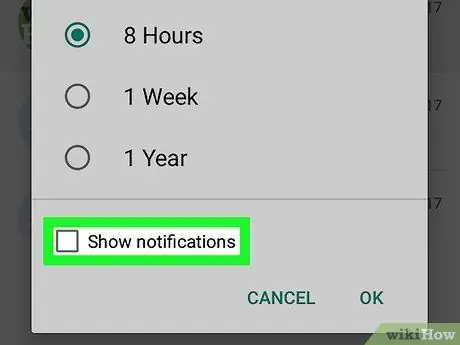
Steg 6. Avmarkera rutan "Visa aviseringar"
Genom att göra detta får du inga aviseringar på skärmen när du får ett nytt meddelande från den här chatten.
Om du fortfarande vill få aviseringar på skärmen (utan ljud eller vibrationer), hoppa över det här steget
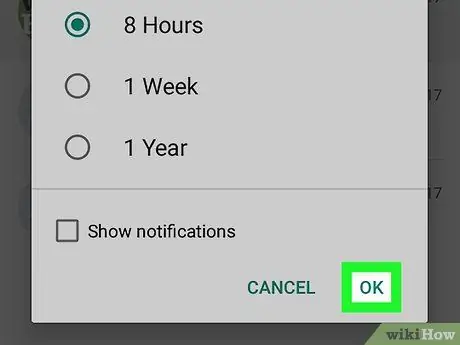
Steg 7. Tryck på OK
Meddelanden tystas nu under den valda tiden. Genom att göra detta kan du enkelt ignorera inkommande meddelanden.
Du kan fortfarande se nya meddelanden som kommer in genom att välja en chatt från skärmen "Chattar"
Metod 2 av 2: Inaktivera läsrapporter
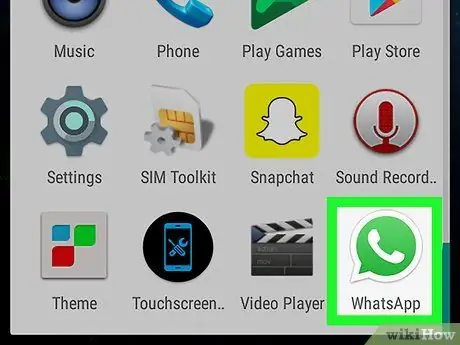
Steg 1. Öppna WhatsApp
Denna app har en grön och vit chattbubblaikon med handenheten inuti. Dessa applikationer finns vanligtvis på startskärmen eller menyn.
Denna metod kan hjälpa till att inaktivera funktionen som låter andra användare veta om du har sett meddelandet eller inte
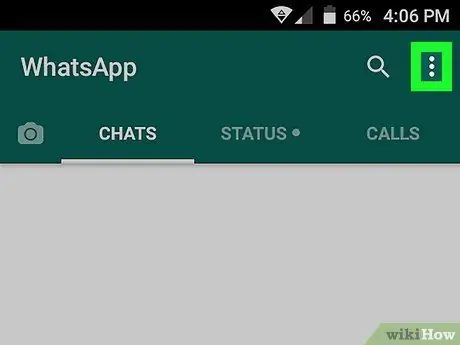
Steg 2. Peka på
Det är i det övre högra hörnet av skärmen.
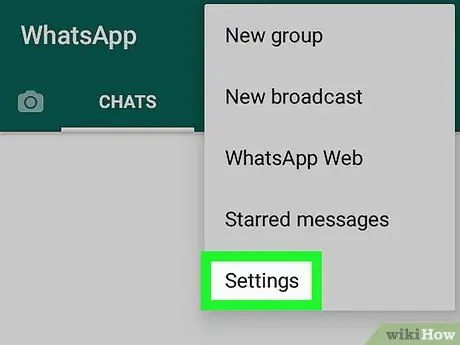
Steg 3. Tryck på Inställningar
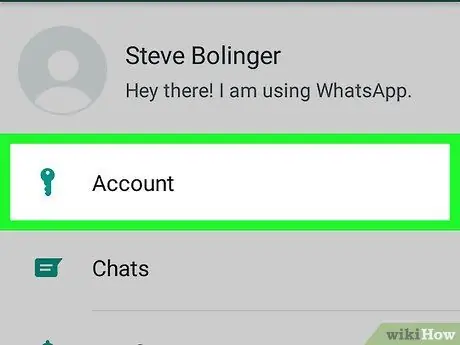
Steg 4. Tryck på Konton
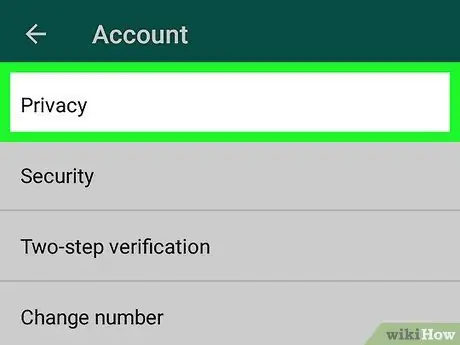
Steg 5. Tryck på Sekretess
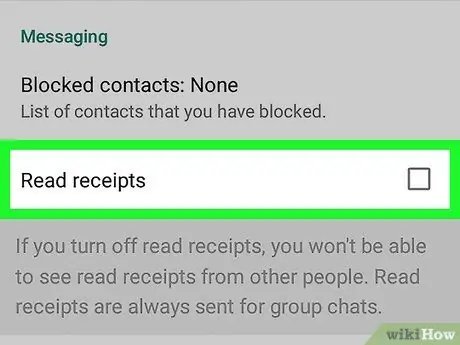
Steg 6. Avmarkera rutan”Läs kvitton
Denna bock finns i avsnittet "Meddelanden". När fästingen är borttagen får inte andra användare den blå bocken när du läser deras meddelande. Du får inte heller en blå bock när en annan användare läser ditt meddelande.






